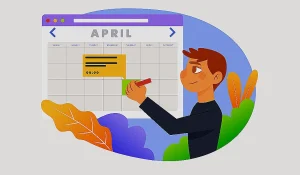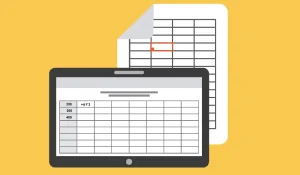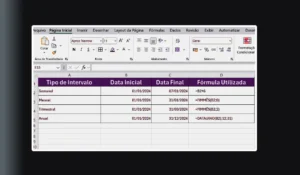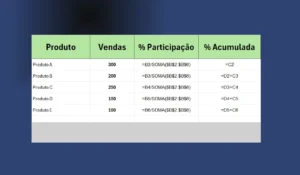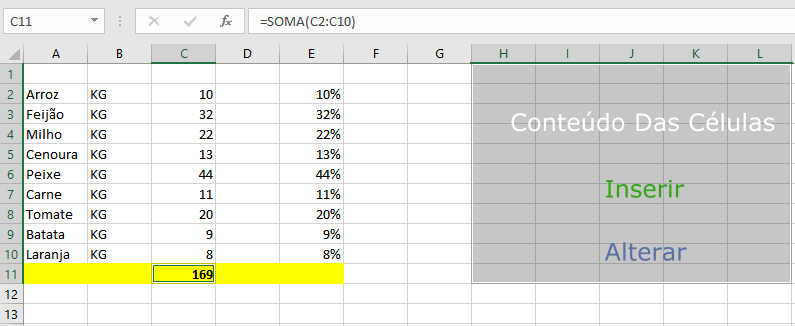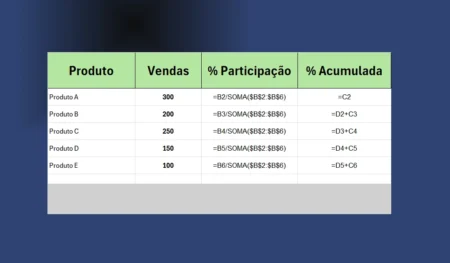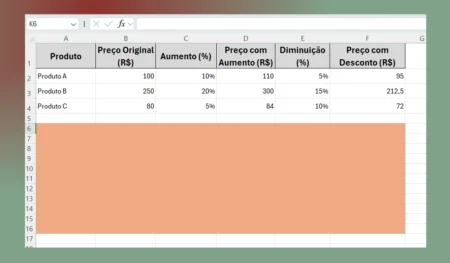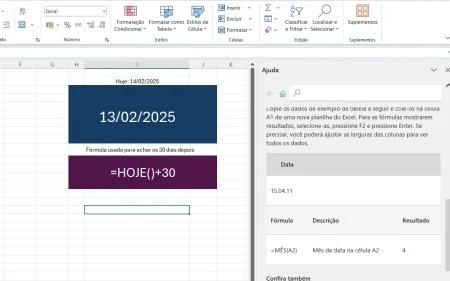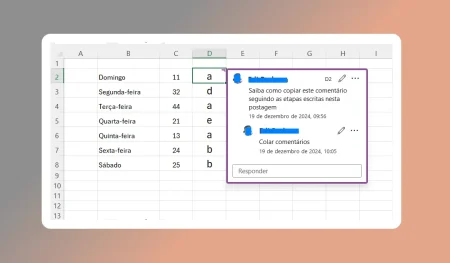Este artigo traz informações sobre como inserir e alterar o conteúdo da Célula na planilha de Excel. O Excel, como todos sabemos, é um software de planilha eletrônica composto por células, que são espaço entre linhas e colunas. Qualquer informação que você inserir em uma planilha, será armazenado em uma célula. Cada célula pode conter diferentes tipos de conteúdo, incluindo texto, formatação, fórmulas e funções.
Texto: As células podem conter texto, como: letras, números e datas.
Atributos para alterar o conteúdo da Célula
Atributos de formatação: As células podem conter atributos de formatação que mudam a forma de exibição de letras, números e datas. Por exemplo, as porcentagens podem aparecer como 0,11 ou 11% e datas como: 01/01/2017, ou 01 de janeiro de 2017, ou como você desejar. Você pode mudar a formatação de uma célula de conteúdo ou a cor de fundo - inserir e alterar o conteúdo de células da planilha. O mesmo conteúdo da célula com uma formatação diferente.
Fórmulas e funções: As células podem conter fórmulas e funções que calculam os valores das células. No nosso exemplo, =soma(C2:C10) adiciona o valor de cada célula no intervalo de células de C2 até C10 e exibe o total em células C11.
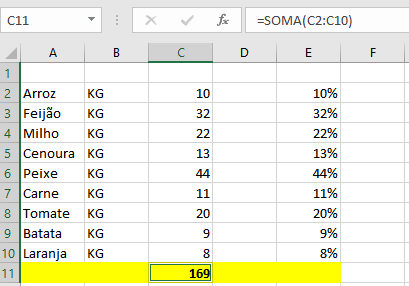
Para Inserir Conteúdo
Posicione o Mouse sobre a célula para selecionar.
Escreva algo na célula selecionada, em seguida, pressione Enter no teclado. O conteúdo será exibido na célula e barra de fórmulas. Você também pode inserir conteúdo da célula e editar na barra de fórmulas.
Limpar o Conteúdo da Célula
Após inserir e alterar o conteúdo, agora você pode limpar. Clique na célula, que deseja limpar o conteúdo. A célula está selecionada, então tecle Delete no seu teclado. Ou se você estiver usando um dispositivo de TOQUE, basta tocar na célula, e quando abrir a caixa de diálogo clicar em Limpar, como mostra a imagem a seguir.
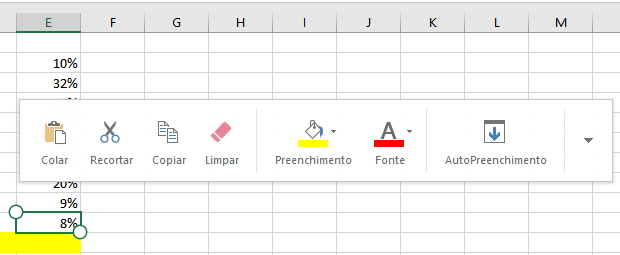
O mesmo procedimento serve para excluir uma célula com o Toque na Tela. Basta clicar na seta para baixo e escolher a opção Excluir Célula.
Já a opção Exclui Célula, quando você trabalhar com o mouse é selecionar a célula, clicar com o botão direito do mouse excluir. Pode escolher o deslocamento, de acordo com os dados de sua planilha.
Você aprendeu como inserir e alterar o conteúdo. Compre livros de Excel pelo melhor preço!
- Salvar uma Configuração de Zoom Específica no Office
- Salvar suas planilhas de Excel no OneDrive
- Imprimir Linhas de Grade em uma Planilha
- Habilitar ou Desabilitar Macros no Excel